کس طرح انجام دینے کے لئے ڈیفالٹ پر ری سیٹ Synapse ری سیٹ کریں (04.25.24)
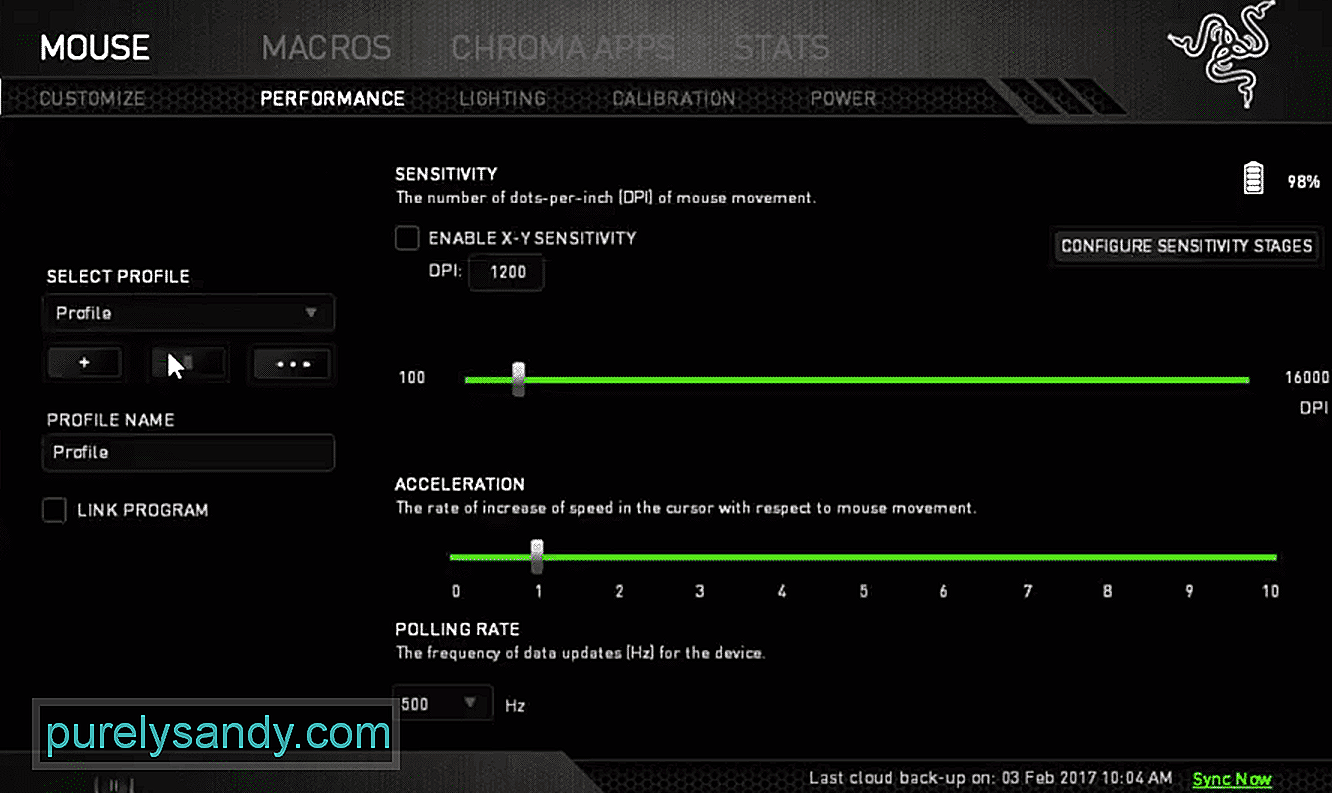 razer synapse default میں redset
razer synapse default میں redset اگر آپ کو معلوم ہے کہ اسے صحیح طریقے سے استعمال کرنا ہے تو ریجر سائناپس ایک بہترین ٹول ثابت ہوسکتا ہے۔ یہ آپ کے مجموعی طور پر گیمنگ کے تجربے کو بڑھا سکتا ہے اور آپ اپنے پرائیفیرلز سے بہترین کارکردگی حاصل کرسکتے ہیں۔ آپ راجر اکاؤنٹ میں لاگ ان کرکے اور اپنے تمام لوازمات کو تشکیل دے کر اپنے سنیپس اکاؤنٹ کو شخصی بنا سکتے ہیں۔
آپ اپنے ماؤس کے پروگرامبل بٹنوں کے ساتھ کام کرنے کے لئے مختلف میکرو کو تشکیل دے سکتے ہیں۔
تاہم ، یہ کنفیگریشن ٹول استعمال کرتے وقت صارفین کو غلطیوں کا سامنا کرنا بہت عام ہے۔ لہذا ، اگر آپ بھی ایسی ہی صورتحال میں ہیں تو بہترین حل یہ ہوگا کہ آپ اپنے ریجر سائینس کو ڈیفالٹ پر دوبارہ ترتیب دیں۔ اس آرٹیکل میں ، ہم اس بارے میں بات کریں گے کہ آپ اپنے راجر سائینس کو کس طرح دوبارہ ترتیب دے سکتے ہیں۔
ریزر سائنیپسی ڈیفالٹ پر ری سیٹ کریںیہاں <مضبوط> دو آپشن ہیں جو آپ Synapse کو مکمل طور پر ری سیٹ کرنے کے لئے استعمال کرسکتے ہیں۔ سب سے پہلے ایک نیا اکاؤنٹ بنانا ہے اور دوسرا یہ کہ آپ کلاؤڈ پروفائل کو دوبارہ ترتیب دینے کے لئے راجر سے مدد طلب کریں۔
چونکہ تمام ترتیبات آپ کے اکاؤنٹ میں محفوظ ہوجاتی ہیں ، لہذا ، سافٹ ویئر کو دوبارہ انسٹال کرنے سے ایسا نہیں ہوگا۔ آپ کے لئے نوکری۔ کیوں کہ Synapse کو ان انسٹال کرنے کے بعد بھی ، آپ کا صارف کا تمام ڈیٹا بادل پر دستیاب ہوگا اور آپ کے آلے پر دوبارہ مطابقت پذیر ہوجائے گا۔
لہذا ، اگر آپ راجر کی مدد طلب کرنے کی پریشانی سے بچنا چاہتے ہیں تو آپ آسانی سے راجر سائن اپ پیج پر جاکر تازہ اکاؤنٹ بناسکتے ہیں۔ تمام متعلقہ تفصیلات ڈالنے کے بعد آپ آگے جاسکتے ہیں اور اس اکاؤنٹ کو اپنے راجر سنپسی سے لنک کرسکتے ہیں۔ اس اکاؤنٹ میں آپ کی پہلے سے کوئی محفوظ شدہ ترتیب نہیں ہوگی اور آپ کو اپنی صارف کی تمام ترتیبات کو شروع سے ہی ذاتی بنانا ہوگا۔
تاہم ، اگر آپ نیا اکاؤنٹ نہیں بنانا چاہتے اور اپنے موجودہ کی ضرورت ہے۔ Synapse اکاؤنٹ کو ڈیفالٹ پر ری سیٹ کرنے کے لئے پھر Razer کی سرکاری ویب سائٹ پر جائیں اور سپورٹ ٹکٹ کھولیں۔ اپنے مسئلے کو ان کی وضاحت کریں اور ان سے درخواست کریں کہ آپ اپنے اکاؤنٹ کے کلاؤڈ ڈیٹا کو ڈیفالٹ میں دوبارہ ترتیب دیں۔ انھیں جواب دینے میں کچھ وقت لگ سکتا ہے لہذا صبر کریں اور ان کے جواب کا انتظار کرتے رہیں۔
اس کے بعد انہیں اپنے اکاؤنٹ سے متعلق تمام متعلقہ تفصیلات فراہم کریں اور ان کے منتظر رہیں کہ آپ اپنے کلاؤڈ ڈیٹا کو ڈیفالٹ پر دوبارہ ترتیب دیں۔ اب آپ شروع سے اپنے تمام راجر آلات کو تشکیل دے سکتے ہیں۔ ایک اور طریقہ ہے جو شاید اتنا مفید نہ ہو لیکن آپ پھر بھی کام کرواسکتے ہیں۔ اس میں Synapse کو دوبارہ انسٹال کرنا اور اسے مکمل طور پر آف لائن موڈ میں رکھنا شامل ہے۔
ایسا کرنے کے لئے ، اپنے کمپیوٹر پر ریجر Synapse کھولیں اور اپنے پروفائل آئکن پر کلک کریں۔ ڈراپ ڈاؤن مینو سے ، آپ کو آف لائن وضع پر کلک کرنے کی ضرورت ہے۔ جب یہ موڈ فعال ہوتا ہے تو آپ کا اکاؤنٹ اب آپ کے صارف کے ڈیٹا کو بادل کے ساتھ ہم آہنگی نہیں دے گا۔
اگر اس مسئلے کو ابھی تک حل نہیں کیا گیا ہے تو ہمارا مشورہ ہے کہ آپ راجر سپورٹ سے ان کی مدد کے لئے رابطہ کریں۔
یہ وہ کچھ طریقے تھے جو آپ اپنے Synapse کو پہلے سے طے شدہ ترتیبات میں دوبارہ ترتیب دینے کیلئے استعمال کرسکتے ہیں۔ پھر بھی ، اگر آپ کو یقین ہے کہ آپ کا مخصوص مسئلہ آپ کے راجر اکاؤنٹ سے متعلق نہیں ہے تو پھر سیدھا سیناپس کو دوبارہ انسٹال کرنے سے آپ کا مسئلہ ٹھیک ہوجائے گا۔ لہذا ، یقینی بنائیں کہ آپ اپنے کلاؤڈ پروفائل کو دوبارہ ترتیب دینے کے لئے راجر سے رابطہ کرنے سے پہلے اسے آزمائیں۔

یو ٹیوب ویڈیو: کس طرح انجام دینے کے لئے ڈیفالٹ پر ری سیٹ Synapse ری سیٹ کریں
04, 2024

